Tweet
青歯が取り持つ奇妙な縁 寄り道編【SCEI・PSP-N1000/W/PSP go とDUALSHOCK3 BT接続編】 [SIE(旧SCE)]
正月休みが明けたのも束の間。
本日より三連休ですね。
仕事的には、週4日体勢になるのは相当厳しいのですが、体は正直でして明け方のエントリーに耐えられなくなり一眠りしてから、久々に昼間のアップで御座います。(^_^;;
さて、そんな今日のお題は、引き続きPSファミリーのBT接続系のお話しです。

巷ではあまり見かけないPSP goですが初のBT搭載PSP、って事はアレと繋がるはずだよね。
まぁ、お外で遊ぶ時は当然ながらPSP内蔵のコントローラーで遊ぶ訳ですが、ちょっとねぇ、操作に厳しいソフトもあるのでお家で嗜む時ぐらいはもうちょっといいコントローラーで遊びたいじゃないですか。

そう、先日ようやく買ったPS3の【DUALSHOCK3】もBT接続ですからこのコントローラーを使えるようにしましょう。
いや、ほら、そこ、突っ込まないで。結構、真面目なんだから。バキッ!!☆/(x_x)
では、早速接続♪接続♪


Bluetooth機器設定はPS3と違って設定項目の第1階層にありますからすぐ判りますね。後はこのガイダンスに従えばいいはずです。


普段、消費電力を抑えるようにBluetoothは切ってますから、先ずは『入』にしてっと。
おや、通常のBluetooth機器登録とは別に『PS3のコントローラーを登録する』という独立メニューがありますね。なんか違うのかなぁ、登録方法が。
えいっ!!ポチツ。
 ギョギョ!!
ギョギョ!!
なんか出た!!(^_^;;えーーーちょっと待って、待って。ガサゴソゴソ。
↑このタイミングでカーソルを重ねて下さいな。
はい、準備完了。ぜい、はぁ、ぜい、はぁ。
 ふむふむ、3ステップで接続出来るのね。
ふむふむ、3ステップで接続出来るのね。
まずは第一ステップ。
↑またまた、このタイミングでカーソルを重ねて下さいな。
 なるほど、そういう事か。
なるほど、そういう事か。
既にPS3とペアリングされてる【DUALSHOCK3】をPS3を介してPSP goにペアリング委譲させるために有線で行わせるのか。
↑しつこいけど、このタイミングでカーソルを重ねて下さいな。

第三ステップは例によって【DUALSHOCK3】のPSボタンを押すだけなのね。
 ↑カーソルを重ねてたり、外したりしてみて下さい。
↑カーソルを重ねてたり、外したりしてみて下さい。
PSボタンを押すまで、どうやらこのインジケーターは点滅しっぱなしのようです。
でも、有線でペアリングをするのでとても安心ですね。
昨日のように3分以内でパスキー入力を求めてこられると焦っちゃいますから(笑)

では、PSボタン、ポチッ!!!!

すると、USBケーブルを外すよう求められるので、そそくさとケーブルを外して接続確立を待ちます。
少し、間があって・・・

この画面が出たら、終了です。
なになに、あれま。
ペアリングをPS3に切り換えるには、再度、USBケーブルでPS3と【DUALSHOCK3】をつながなきゃいけないんだ。(^_^;;
これは、簡単な手順とはいえ、繰り返す要求されるって事ですから面倒ですね。

さて、ではこの状態でGTをやってみましょう。
ふむ、やはり、コントローラーはこっちの方がしっくりきますね。
ただ、この小さな画面を少し離れてみる分だけ、ボタンを動かすタイミングが遅れるので却って遅くなってしまいました。
大画面テレビにPSP goのゲーム画面を投影しないと真の力は発揮出来ないようです。
やっぱ接続ケーブルを買うべきか買わざるべきか。
本末転倒なネタは続きそうです。
余談ですが
まっ、ぶっちゃけ、この【DUALSHOCK3】にPSPサイズの薄型液晶画面がついた形のゲーム機があってもいいのかなぁ。別に持ち歩かないから、私。(爆)
本日より三連休ですね。
仕事的には、週4日体勢になるのは相当厳しいのですが、体は正直でして明け方のエントリーに耐えられなくなり一眠りしてから、久々に昼間のアップで御座います。(^_^;;
さて、そんな今日のお題は、引き続きPSファミリーのBT接続系のお話しです。

巷ではあまり見かけないPSP goですが初のBT搭載PSP、って事はアレと繋がるはずだよね。
まぁ、お外で遊ぶ時は当然ながらPSP内蔵のコントローラーで遊ぶ訳ですが、ちょっとねぇ、操作に厳しいソフトもあるのでお家で嗜む時ぐらいはもうちょっといいコントローラーで遊びたいじゃないですか。

そう、先日ようやく買ったPS3の【DUALSHOCK3】もBT接続ですからこのコントローラーを使えるようにしましょう。
いや、ほら、そこ、突っ込まないで。結構、真面目なんだから。バキッ!!☆/(x_x)
では、早速接続♪接続♪


Bluetooth機器設定はPS3と違って設定項目の第1階層にありますからすぐ判りますね。後はこのガイダンスに従えばいいはずです。


普段、消費電力を抑えるようにBluetoothは切ってますから、先ずは『入』にしてっと。
おや、通常のBluetooth機器登録とは別に『PS3のコントローラーを登録する』という独立メニューがありますね。なんか違うのかなぁ、登録方法が。
えいっ!!ポチツ。
 ギョギョ!!
ギョギョ!!なんか出た!!(^_^;;えーーーちょっと待って、待って。ガサゴソゴソ。
↑このタイミングでカーソルを重ねて下さいな。
はい、準備完了。ぜい、はぁ、ぜい、はぁ。
 ふむふむ、3ステップで接続出来るのね。
ふむふむ、3ステップで接続出来るのね。まずは第一ステップ。
↑またまた、このタイミングでカーソルを重ねて下さいな。
 なるほど、そういう事か。
なるほど、そういう事か。既にPS3とペアリングされてる【DUALSHOCK3】をPS3を介してPSP goにペアリング委譲させるために有線で行わせるのか。
↑しつこいけど、このタイミングでカーソルを重ねて下さいな。

第三ステップは例によって【DUALSHOCK3】のPSボタンを押すだけなのね。
 ↑カーソルを重ねてたり、外したりしてみて下さい。
↑カーソルを重ねてたり、外したりしてみて下さい。PSボタンを押すまで、どうやらこのインジケーターは点滅しっぱなしのようです。
でも、有線でペアリングをするのでとても安心ですね。
昨日のように3分以内でパスキー入力を求めてこられると焦っちゃいますから(笑)

では、PSボタン、ポチッ!!!!

すると、USBケーブルを外すよう求められるので、そそくさとケーブルを外して接続確立を待ちます。
少し、間があって・・・

この画面が出たら、終了です。
なになに、あれま。
ペアリングをPS3に切り換えるには、再度、USBケーブルでPS3と【DUALSHOCK3】をつながなきゃいけないんだ。(^_^;;
これは、簡単な手順とはいえ、繰り返す要求されるって事ですから面倒ですね。

さて、ではこの状態でGTをやってみましょう。
ふむ、やはり、コントローラーはこっちの方がしっくりきますね。
ただ、この小さな画面を少し離れてみる分だけ、ボタンを動かすタイミングが遅れるので却って遅くなってしまいました。
大画面テレビにPSP goのゲーム画面を投影しないと真の力は発揮出来ないようです。
やっぱ接続ケーブルを買うべきか買わざるべきか。
本末転倒なネタは続きそうです。
余談ですが
まっ、ぶっちゃけ、この【DUALSHOCK3】にPSPサイズの薄型液晶画面がついた形のゲーム機があってもいいのかなぁ。別に持ち歩かないから、私。(爆)
2010-01-09 15:00
nice!(12)
コメント(10)
トラックバック(0)

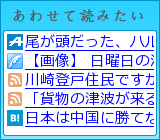



何と言いますか・・・無駄!(^^;;;
でもまあ、操作感に不満がある、とか、そういう細かいニーズとしてはアリ・・・ですかねぇ(^^;;
by Riever (2010-01-09 15:55)
>Rieverさん、どうもです。
>何と言いますか・・・無駄!(^^;;;
それを言っちゃああ、お終いですから(笑)
by Virgo (2010-01-09 16:41)
>Kさん、nice!ありがとうございます。
by Virgo (2010-01-09 16:41)
一瞬EDベータの様なモノが視界に入りましたが・・・
気のせいでしょうか?
by kanchin (2010-01-09 20:46)
>はっこうさん、nice!ありがとうございます。
>響希さん、nice!ありがとうございます。
by Virgo (2010-01-10 04:19)
>kanchinさん、どうもです。
>一瞬EDベータの様なモノが視界に入りましたが・・・
気のせいでしょうか?
いえ、気のせいではなく間違いなくEDV-9000です。(^_^)b
by Virgo (2010-01-10 04:20)
>Succhiさん、nice!ありがとうございます。
>komoさん、nice!ありがとうございます。
>店員佐藤さん、nice!ありがとうございます。
by Virgo (2010-01-10 04:20)
>シンシン。さん、nice!ありがとうございます。
>くまにぃさん、nice!ありがとうございます。
by Virgo (2010-01-10 22:47)
>かつぽんさん、nice!ありがとうございます。
by Virgo (2010-01-13 01:21)
>つなみさん、nice!ありがとうございます。
by Virgo (2010-01-13 20:53)